Separar Planilhas Excel VBA – Exportar Planilhas
Neste artigo você aprenderá como separar planilhas no Excel com VBA, ou como exportar planilhas de uma pasta de trabalho no Excel.
Veja a seguinte situação, você tem uma pasta de trabalho, com mais de 100 planilhas de um fornecedor.
Cada uma destas planilhas contém uma lista com a categoria dos produtos e o arquivo total tem mais de 380 mb.
Você precisa separar as planilhas e para cada planilha salvar em um arquivo com o nome da categoria.
Como fazer isso?
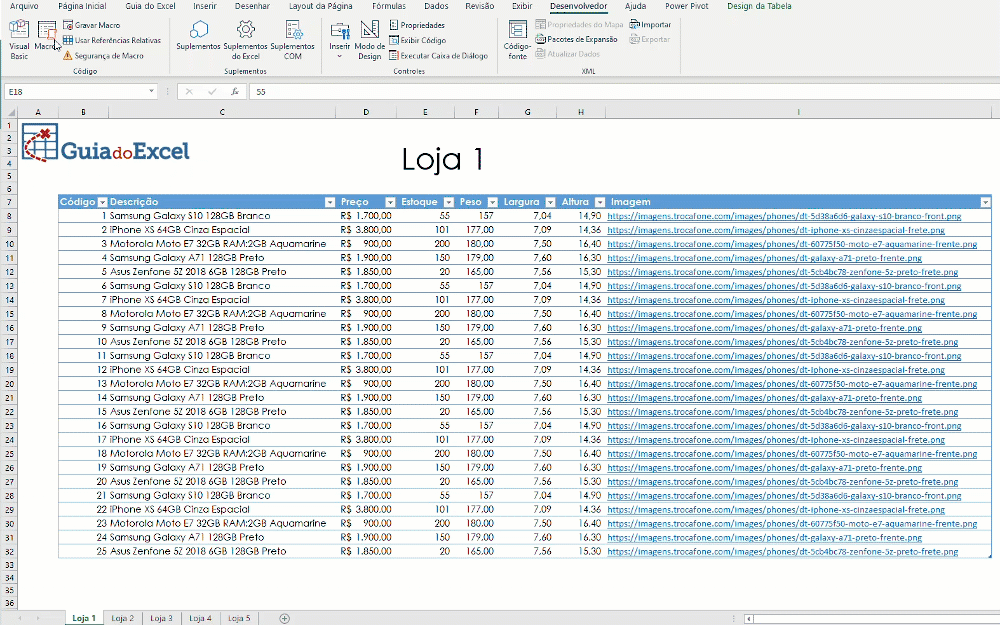
Como separar planilhas VBA Excel
O VBA é uma linguagem de programação presente no Excel há muito tempo.
Esta linguagem de programação presente no Excel permite que tarefas que seriam repetitivas, muito difíceis ou até impossíveis manualmente, sejam feitas de forma automática.
Para realizar a separação das planilhas de uma pasta de trabalho iremos usar o VBA.
Para isso abra o seu Excel e habilite a guia Desenvolvedor.

Após habilitar a guia Desenvolvedor clique no botão Gravar Macros.
Nesta opção selecione Gravar em pasta pessoal de macros.
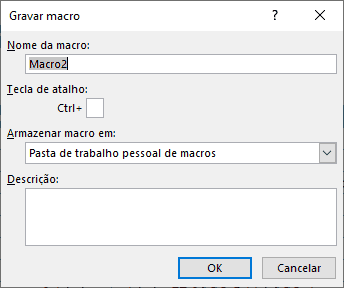
O objetivo é deixar o código disponível sempre que abrir qualquer arquivo Excel, por isso estamos abrindo esta pasta de trabalho.
Em seguida clique em Ok, e em Parar Gravação.
Uma vez que a gravação parou, pressione ALT+F11 para abrir o ambiente VBE e realizar a inclusão do código que irá dividir as planilhas em vários arquivos Excel.
Procure na árvore do VBE o arquivo PERSONAL.XLSB e clique duas vezes no Módulo 1.
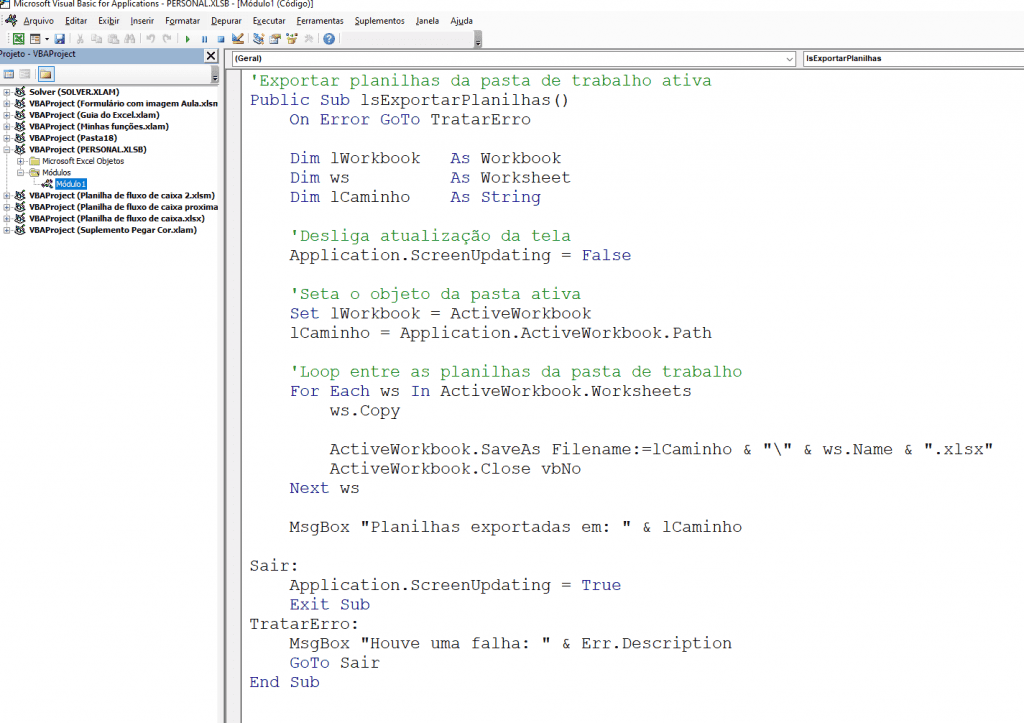
Nesta tela que aparece os dados do módulo cole o seguinte código VBA:
'Exportar planilhas da pasta de trabalho ativa
Public Sub lsExportarPlanilhas()
On Error GoTo TratarErro
Dim lWorkbook As Workbook
Dim ws As Worksheet
Dim lCaminho As String
'Desliga atualização da tela
Application.ScreenUpdating = False
'Seta o objeto da pasta ativa
Set lWorkbook = ActiveWorkbook
lCaminho = Application.ActiveWorkbook.Path
'Loop entre as planilhas da pasta de trabalho
For Each ws In ActiveWorkbook.Worksheets
ws.Copy
ActiveWorkbook.SaveAs Filename:=lCaminho & "\" & ws.Name & ".xlsx"
ActiveWorkbook.Close vbNo
Next ws
MsgBox "Planilhas exportadas em: " & lCaminho
Sair:
Application.ScreenUpdating = True
Exit Sub
TratarErro:
MsgBox "Houve uma falha: " & Err.Description
GoTo Sair
End SubUma vez colado o código o Excel já estará com o procedimento pronto para exportar todas as planilhas da pasta de trabalho ativa.
Como usar
Para utilizar a separação automática de planilhas no VBA siga o seguinte passo-a-passo:
- Salve a sua pasta de trabalho em uma pasta do seu computador. Os arquivos serão gerados nesta pasta então tome cuidado para não colocar muitos arquivos nesta pasta pra não misturar.
- Com a planilha que quer dividir as planilhas aberta clique na guia Desenvolvedor e no botão Macros escolha a opção PERSONAL.XLSB!lsExportarPlanilhas.
- Clique em Executar.
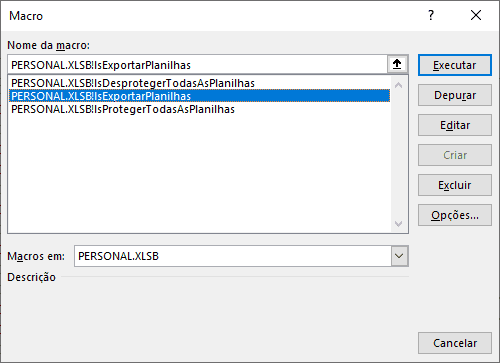
Aguarde o processamento, após concluir o sistema irá avisar em mensagem que todas as planilhas do seu arquivo foram separadas e estão disponíveis no caminho da sua pasta de trabalho.
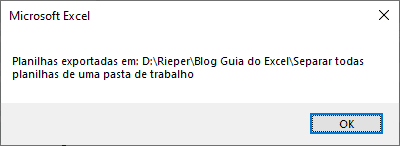
Download Planilha Fluxo de Caixa Gratuita Excel
Realize o download da planilha de exemplo neste botão abaixo. Basta se inscrever na nossa newsletter gratuita para o download automático.
Curso Excel Completo – Do Básico ao VBA
Quer aprender Excel do Básico, passando pela Avançado e chegando no VBA? Clique na imagem abaixo:


